经验直达:
- excel表格多列求和的方法
- Excel表格怎么将几列数据合并求和
- 如何在Excel中实现对多列数据求和
一、excel表格多列求和的方法
Excel中经常需要在多列之间进行求和,具体该如何多列求和呢?下面是由我分享的excel表格多列求和的方法,以供大家阅读和学习 。
excel表格多列求和的方法:
多列求和步骤1:打开需要求和的excel表格
多列求和步骤2:选中显示和数字的那列的单元格,点击左上角的插入函数
多列求和步骤3:选中和函数 , 你也可以选择其他的计算方法
多列求和步骤4:输入你要求和的起始列和终止列,然后点击确定
多列求和步骤5:现在一行的和已经计算出来了,
【Excel表格怎么将几列数据合并求和 excel表格多列求和的方法】然后将鼠标移到如图单元格的右下方,往下拉动
二、Excel表格怎么将几列数据合并求和
1、本次操作演示使用的Office办公软件为Excel 2013版本 。
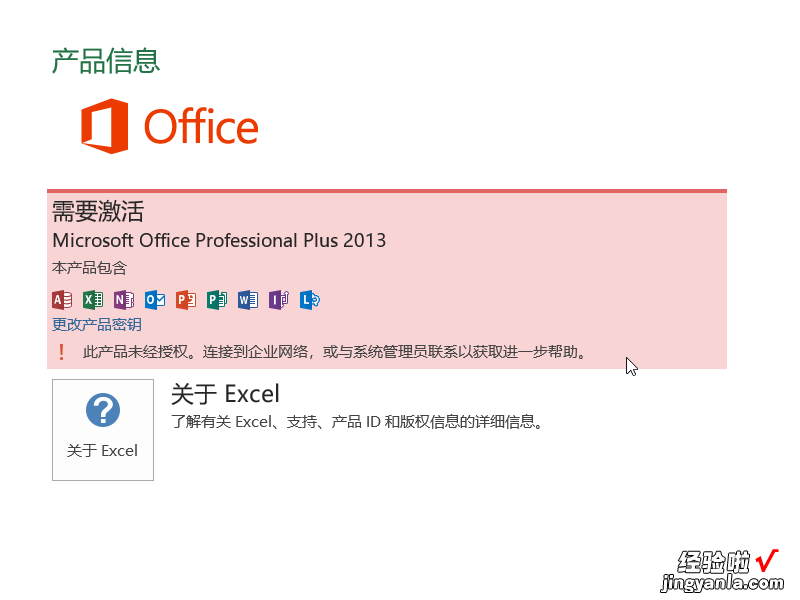
2、新建一个Excel电子表格,表格用于演示如何将一列数据求和的操作设置 。
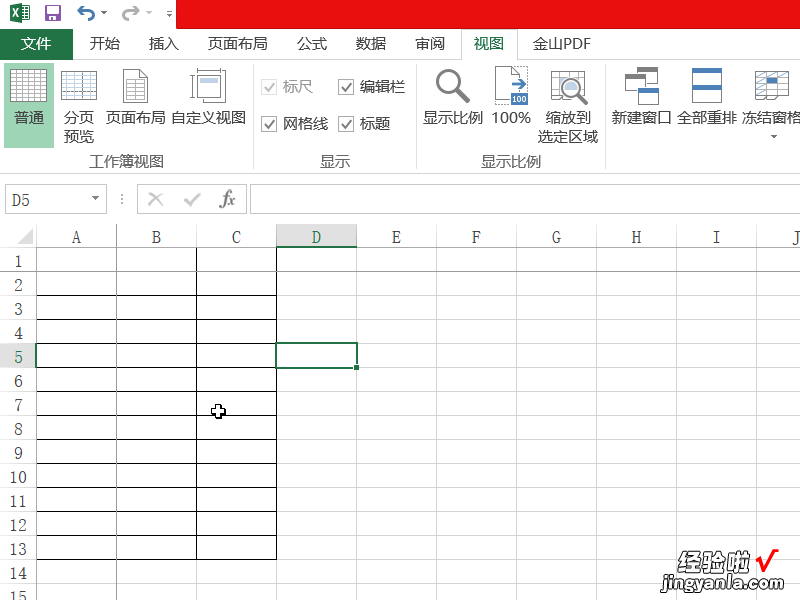
3、鼠标点击列下方的空白单元格,将求和值放入单元格,然后我们点击菜单栏中的公式设置 。
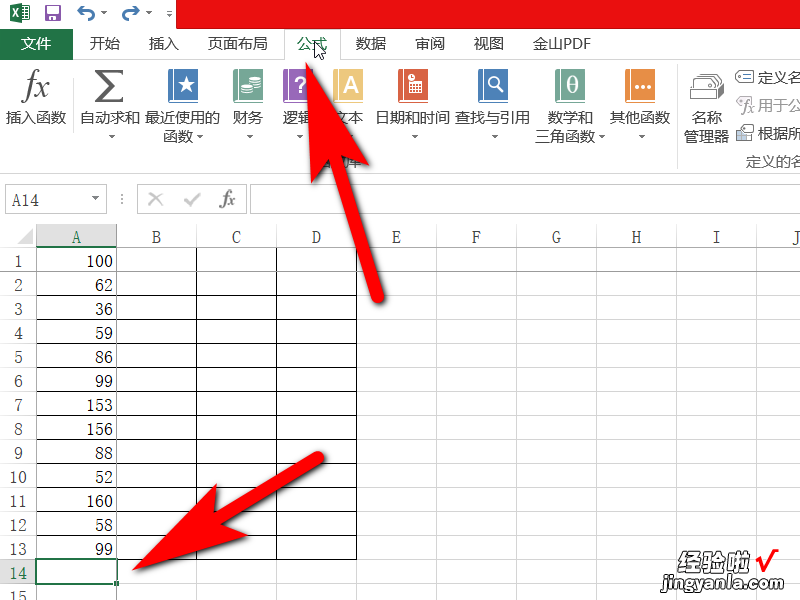
4、在公式设置栏下选择自动求和 , 鼠标单击打开然后选择求和选项 。
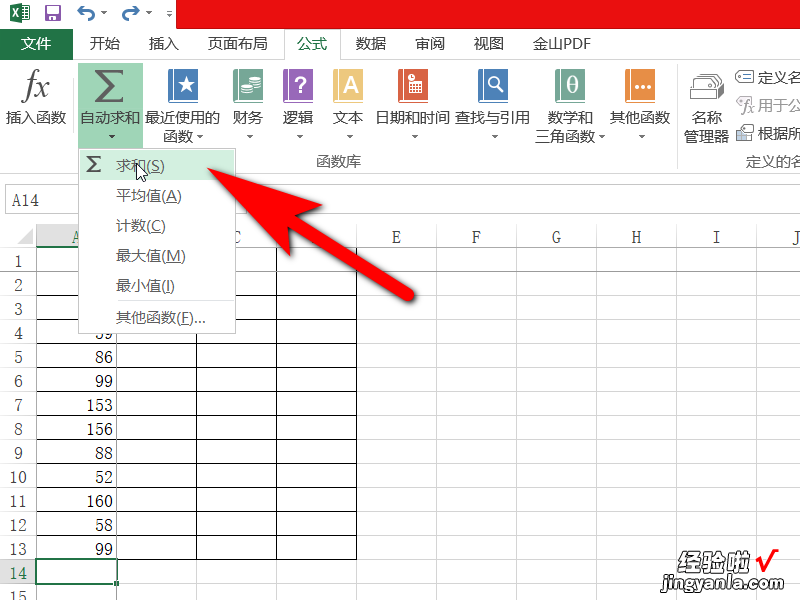
5、这时可以看到Excel表格已经自动选取了一列的数据,(注:也可在函数编辑栏内输入"=SUM(A:A)"公式,求和区域根据需求选定) 。
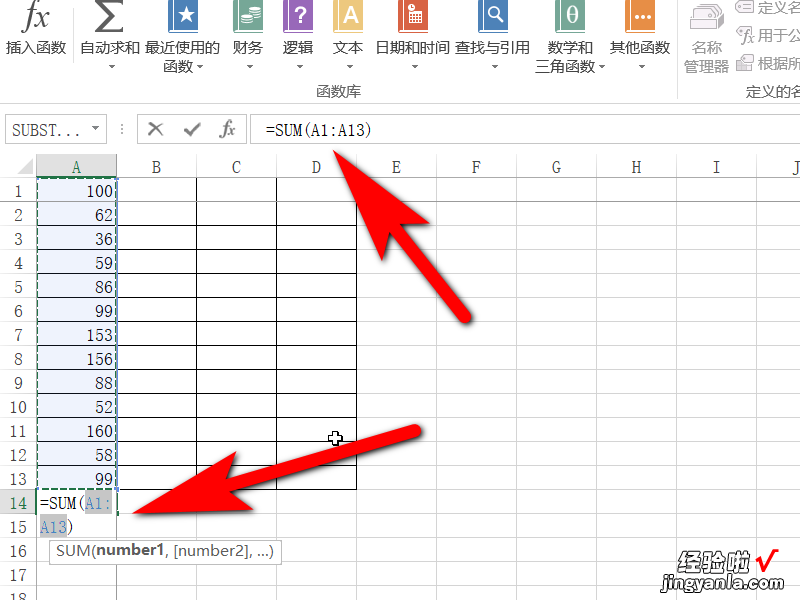
6、最后单击键盘上的回车键即可得出总和,这样Excel中的一列数据的求和操作就完成了 。
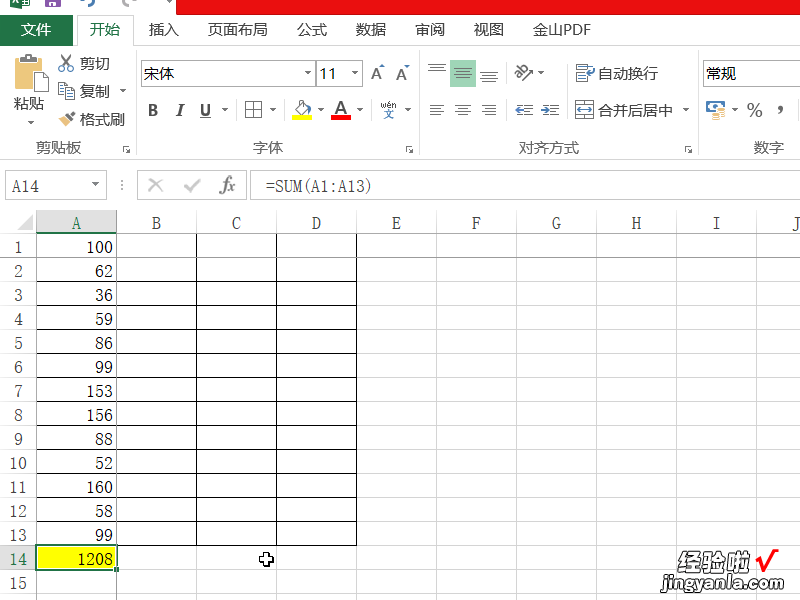
三、如何在Excel中实现对多列数据求和
Excel"自定义状态栏"选择“求和”即可 。具体操作如下:
1)excel A列中单元格随机输入不同数字 , 选中此单元格是,excel表格下方,只有“平均值”和“计数”,不显示数字求和,此时需要对自定义状态栏进行设置 。
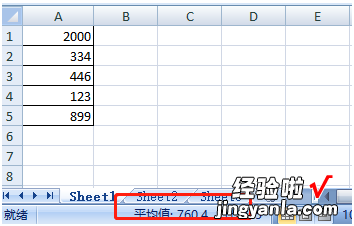
2)在Excel最下方的状态栏,单击鼠标右键 , 弹出“自定义状态栏”,其中“求和”处于未选择状态;
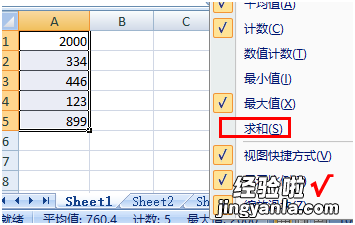
3)勾选“求和”选项
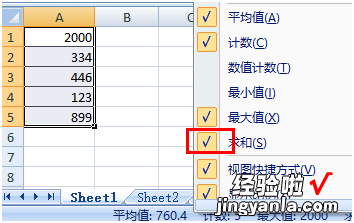
4)此时表格下方就绪状态栏显示数字“求和”
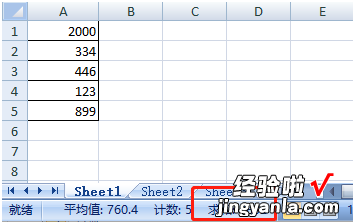
扩展资料:
会计常用的Excel函数公式
1)SUM函数:SUM函数的作用是求和 。
函数公式为=sum()
2)AVERAGE函数:Average 的作用是计算平均数 。
函数公式为=AVERAGE( )
3)count函数:作用是计算单元格个数
函数公式为=COUNT( )
4)IF函数:IF函数的作用是判断一个条件,然后根据判断的结果返回指定值 。
IF函数公式为:=IF(逻辑判断,为TRUE时的结果,为FALSE时的结果)
5)VLOOKUP函数:VLOOKUP函数用来在表格中查找数据 。
函数的语法公式是:=VLOOKUP(查找值,区域,要返回第几列的内容,1近似匹配 0精确匹配)
6)ISNUMBER函数:ISNUMBER判断单元格中的值是否是数字,返回TRUE或FALSE 。
语法结构是:=ISNUMBER(value)
7)MIN函数和MAX函数:MIN和MAX是在单元格区域中找到最大和最小的数值 。
函数公式:=max()或=min()
